'Windows XP Embedded'에 해당되는 글 4건
- 2008.07.02 Windows XP Embedded 설치 : FP 2007, 한글팩 설치
- 2008.07.02 Windows XP Embedded 설치 : SP2 설치
- 2008.07.01 Windows XP Embedded 설치 : SP1 설치
- 2008.06.30 Windows XP Embedded Build Errors
2008. 7. 2. 20:13

Windows XP Embedded 설치 : FP 2007, 한글팩 설치
2008. 7. 2. 20:13 in Windows Embedded/XP embedded

'Windows XP Embedded' 설치의 마지막으로 'XPE FP(Feature Pack)2007'을 업데이트하고, '한글 언어팩'을 설치하려한다.
음.. XPE FP2007은 MS와 'OEM CLA 계약'을 체결한 업체에 한해서 제한적으로 이용이 가능하다고 한다. 이거참...^^;
Feature Pack에 포함된 내용은 다음과 같다.
참고로 FP2007은 XPE SP2가 설치된 이후에 설치가 가능하다.
- USB 부트 기능 추가
- File Base Write Filter (FBWF)
- 기존 컴포넌트 업데이트 및 추가
- 개발 툴 업데이트
- 컴포넌트 Footprint 축소
- 커맨드 툴 제공
이런 저런 잡다한 얘기가 좀 많았는데.. 일단 Windows XP Embedded 4번 CD를 CD-ROM에 넣는다. 그리고 아래 이미지와 같이 Tools Update를 선택한다.

Next 버튼을 클릭하여 다음으로 넘어간다.
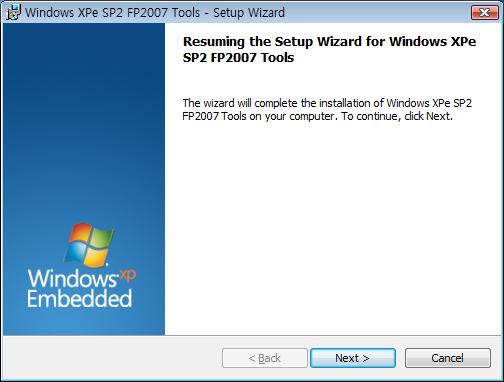
Windows XPe SP2 FP2007 Tools를 설치한다.
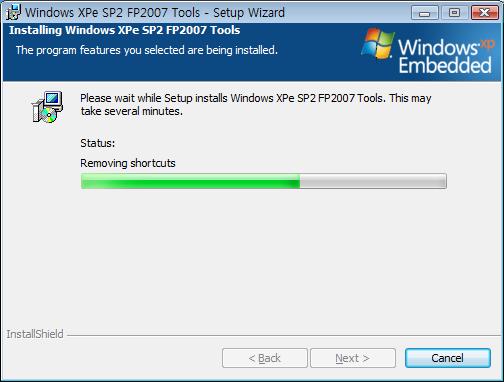
Windows XPe SP2 FP2007 설치를 완료하면 Finish 버튼을 클릭하여 종료한다.
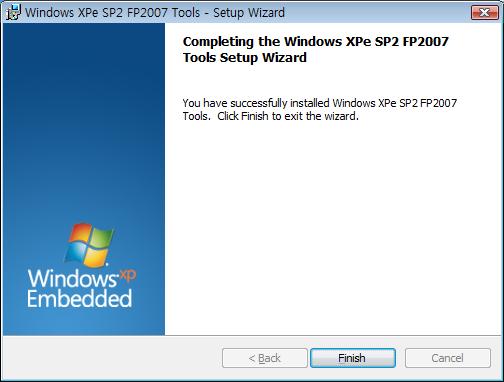
다음은 Database Update를 선택한다.
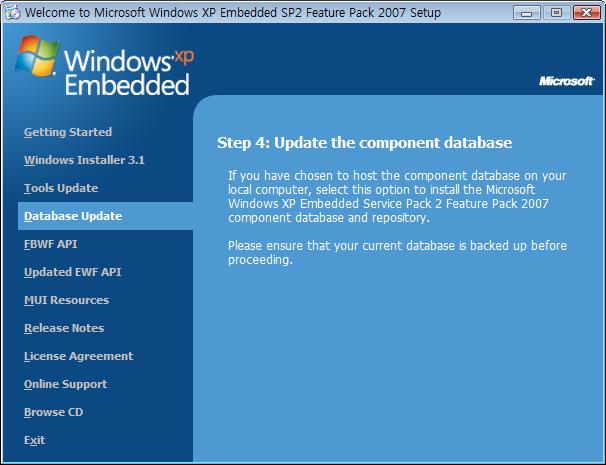
아래 이미지와 같이 진행이 된다.
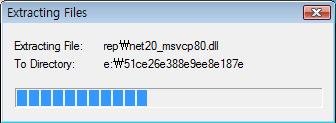
아래와 같은 창이 뜨게되면, SP2를 설치할 때처럼 제어판 -> 관리도구 -> 서비스 -> MSSQLSERVER가 실행되어 있는지 확인한다. 실행되어 있지 않다면, 실행을 시킨 후 OK 버튼을 클릭하여 다음으로 넘어간다.
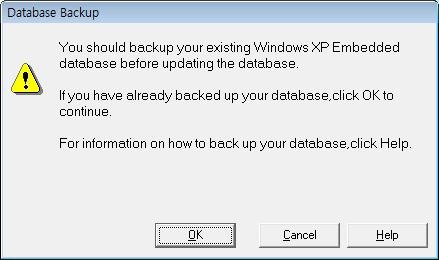
Next 버튼을 클릭하여 계속 진행한다.
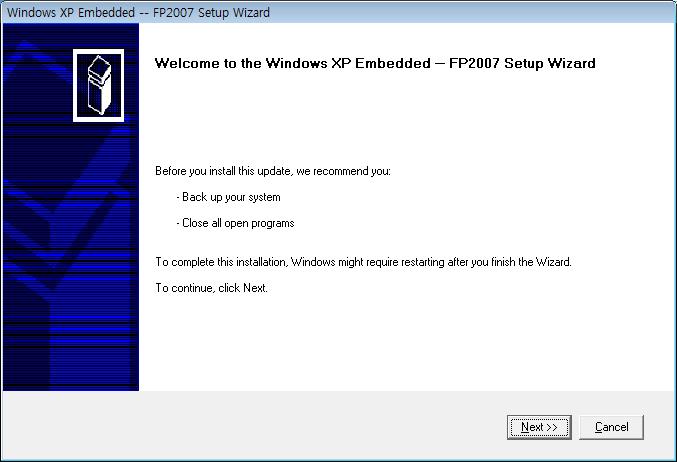
accept 를 선택한 후 Install 버튼을 클릭한다.
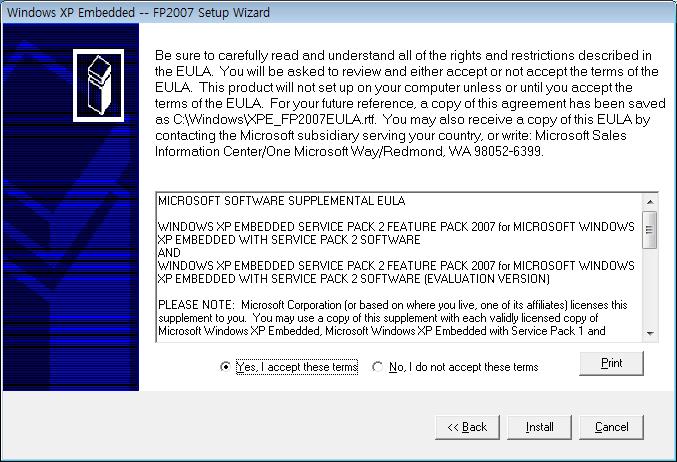
정상적으로 Install을 마친 화면이다.
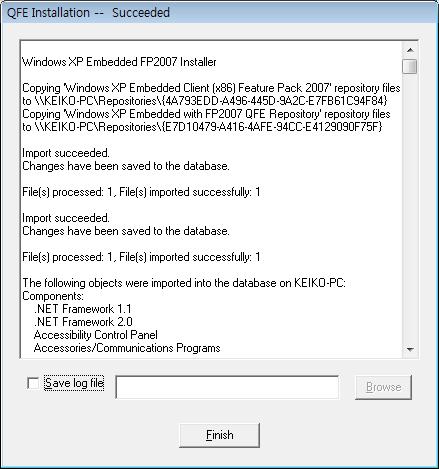
여기까지 진행함으로써 Windows XP Embedded FP2007 업데이트를 완료했다.
이제 한글팩을 설치한다.
Windows XP Embedded 6번 CD를 CD-ROM에 넣는다. 그리고 Korean을 선택한다.
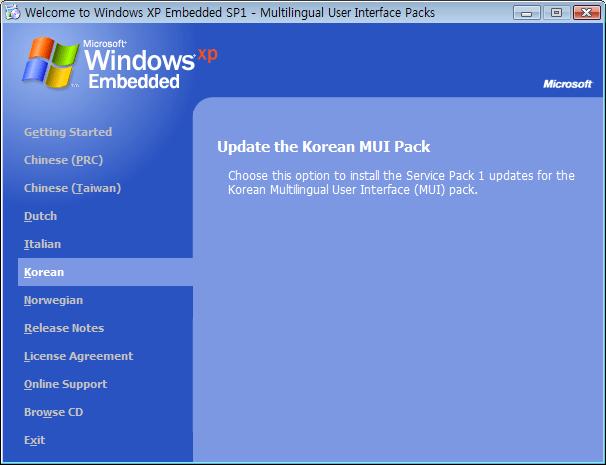
다음과 같이 진행된다.
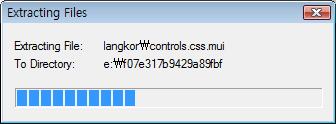
Next 버튼을 클릭하여 다음으로 넘어간다.
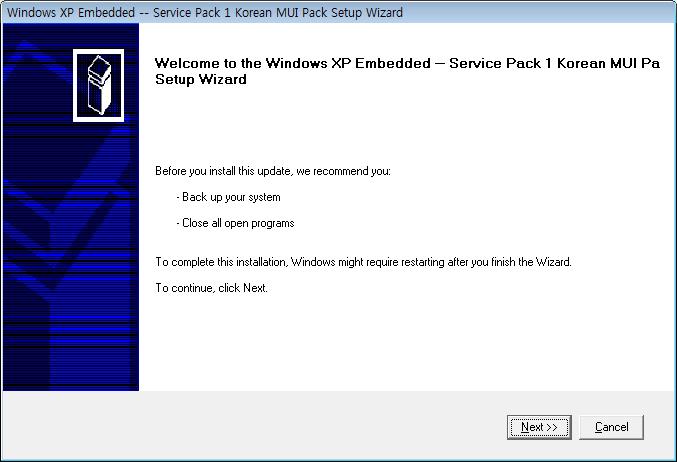
accept 를 선택하고 Install 버튼을 클릭하여 한글팩을 Install 한다.
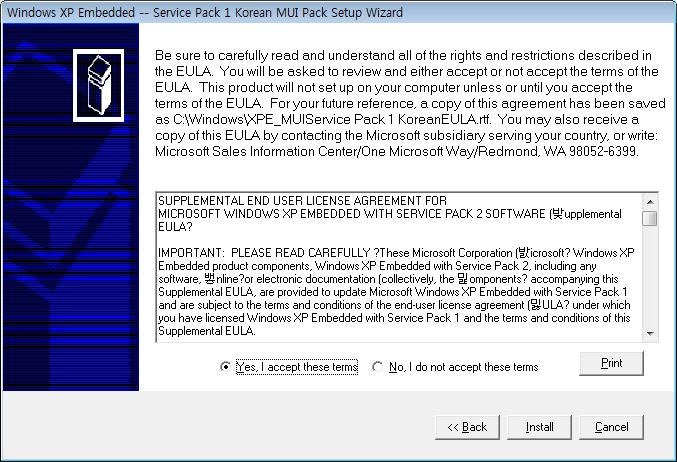
설치가 완료되었다. Finish 버튼을 클릭한다.
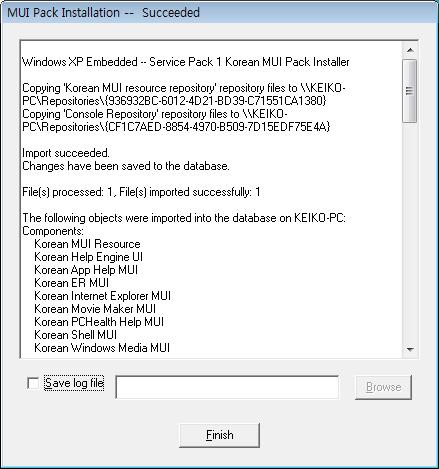
아... 이제 다 끝났다. ㅡㅡ;
기억력이 나빠서 이렇게라도 정리를 해두지 않으면.. 나중에 다시 설치를 못할 까봐서.. ㅋㅋ
여튼.. 미션 컴플리트!!! ㅋ
'Windows Embedded > XP embedded' 카테고리의 다른 글
| Aesop LX800 보드에 XPE 설치하기 #1 (0) | 2008.07.15 |
|---|---|
| vista에 XPe 설치 (0) | 2008.07.09 |
| Windows XP Embedded 설치 : SP2 설치 (0) | 2008.07.02 |
| Windows XP Embedded 설치 : SP1 설치 (0) | 2008.07.01 |
| Windows XP Embedded Build Errors (0) | 2008.06.30 |
'Windows Embedded Studio' 패키지는 SP1(Service Pack 1)과 함께 구성된 패키지, 또 SP2(Service Pack 2) 업데이트 패키지로 제공된다.
Service Pack 1 패키지를 먼저 설치하고, Service Pack 2 를 업데이트 하는 순서로 설치를 진행한다.
먼저 번에 이어 이번 시간엔 SP2를 설치할 것이다. 설치할 내용은 'Tools Update', 'Database Engine Update', 'Database Update', 'MUI Update', 'QFE' 설치등 이다.
먼저 Windows XP Embedded CD 3번을 CD-ROM에 넣는다.
아래 이미지와 같은 설치 창이 뜰것이다. Database Engine Update를 선택한다.
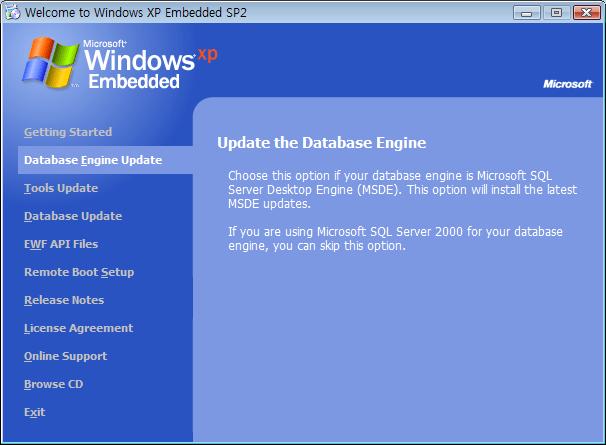
Microsoft SQL Server Desktop Engine에 관련된 Update를 진행한다.
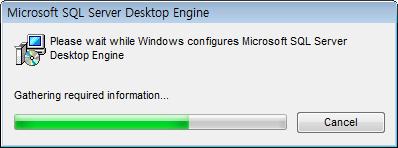
다음은 Tools Update를 선택하여 진행한다.
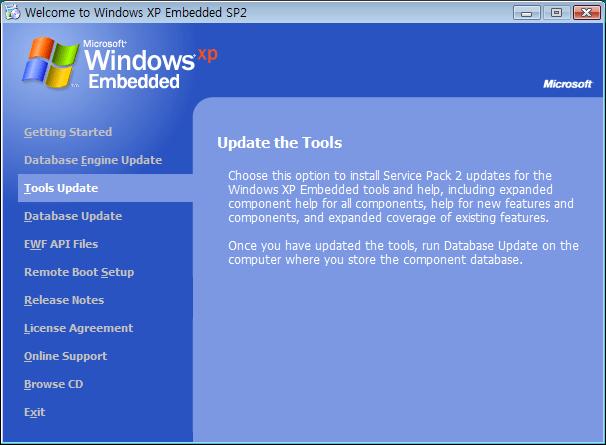
다음과 같이 Windows XP Embedded Tools SP2 Update Setup Wizard가 진행된다.
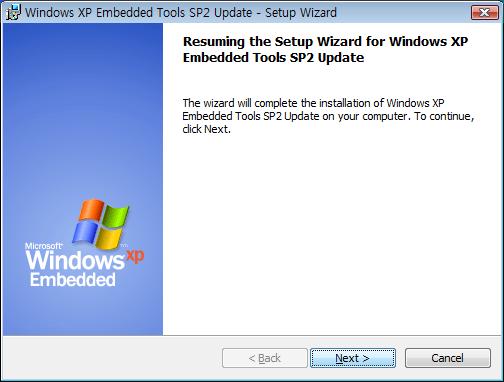
Next 버튼을 클릭하여 Update를 진행한다.
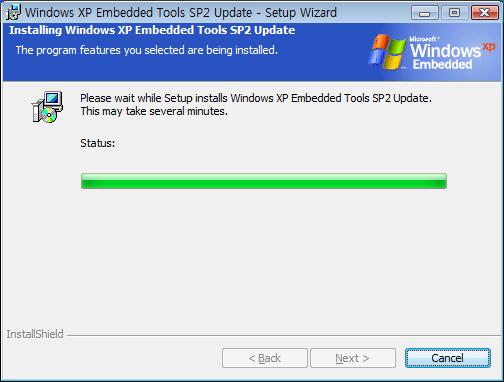
Update가 완료되면, Finish 버튼을 클릭하여 Tools Update 설치를 완료한다.
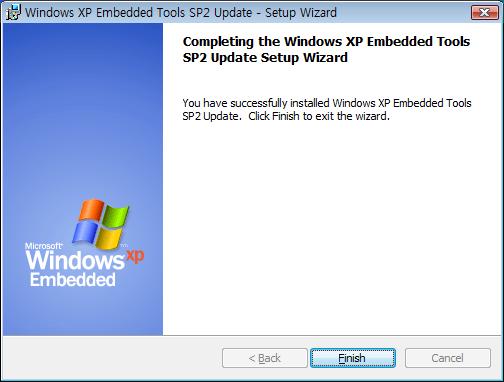
다음은 Database Update를 진행한다. 이 부분은 약간 까다로운 부분이 있다.
먼저 SP2설치 메인창에서 Database Update를 선택한다.
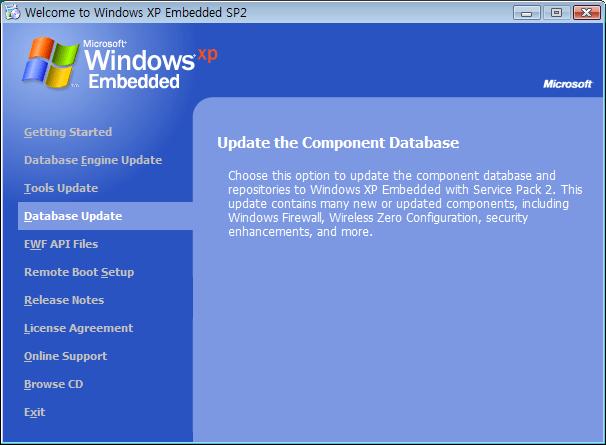
아래와 같은 Extracting Files 진행창이 뜬다.
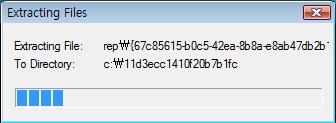
Extracting Files 작업이 끝나고 나면 Database Backup 창이 나타나게 되는데, 이 작업을 하기 전에 해야하는 작업이 있다.
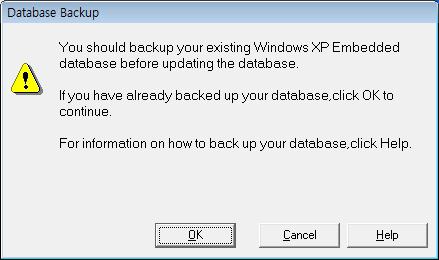
시작 -> 제어판 -> 관리도구 -> 서비스 를 실행시킨 후 서비스 항목 중 MSSQLSERVER를 찾는다. 이 서비스가 실행되지 않은 상태로 되어있을 것이다. 이 항목 위에서 오른쪽 마우스 버튼을 클릭하여 시작(S)을 선택한다.
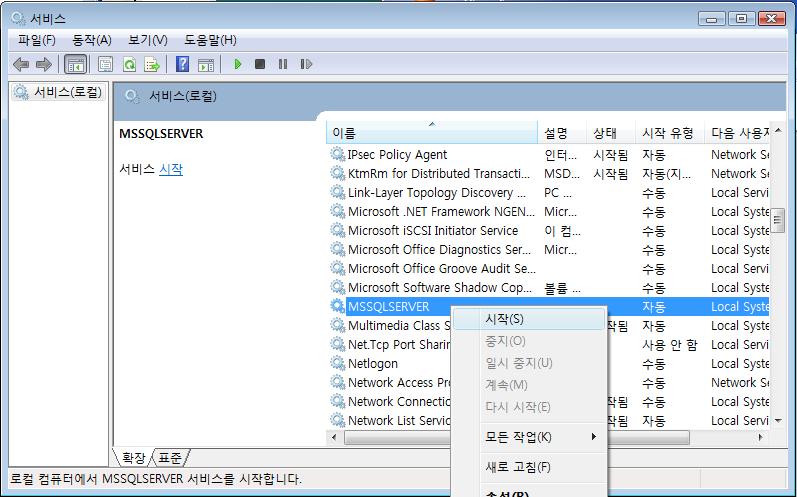
아래 그림과 같이 MSSQLSERVER의 상태가 '시작됨'으로 되었는지를 확인한다.
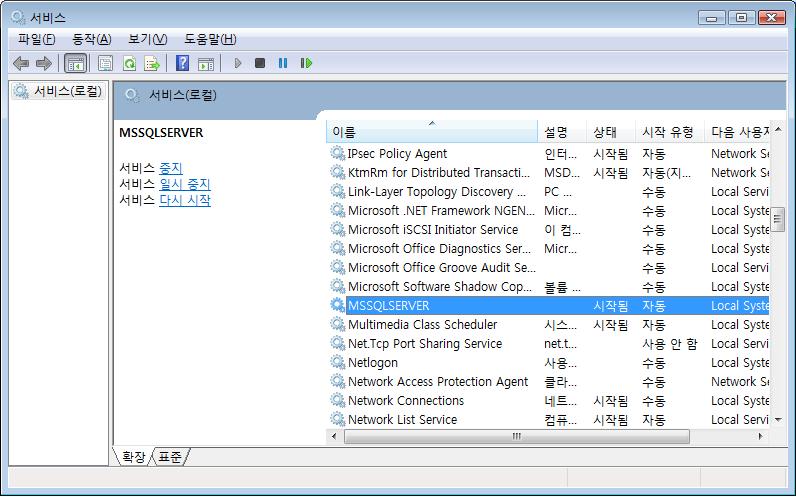
위의 절차를 확인하였다면, 조금 전의 Database Backup 창의 OK 버튼을 클릭하여 계속 진행한다.
다음과 같은 Setup Wizard 창이 나타난다. Next 버튼을 클릭하여 다음으로 넘어간다.
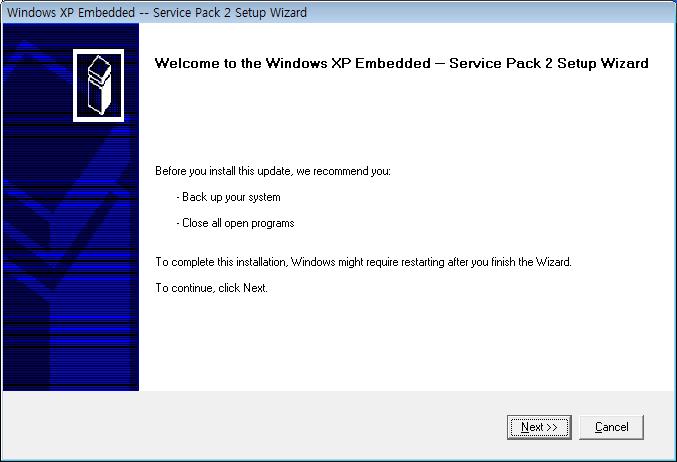
아래와 같은 Install 창이 뜬다. accept를 선택한 후 Install 버튼을 클릭하여 Install을 진행한다.
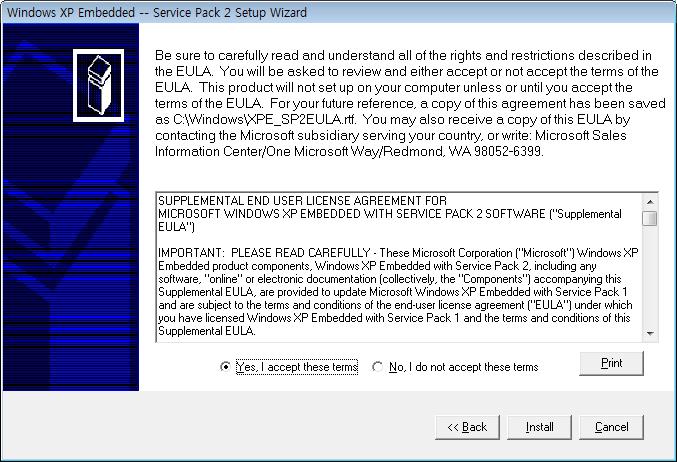
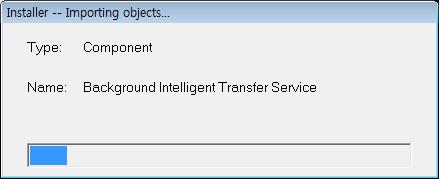
Database Update가 완료된 모습이다. Finish 버튼을 클릭한다.
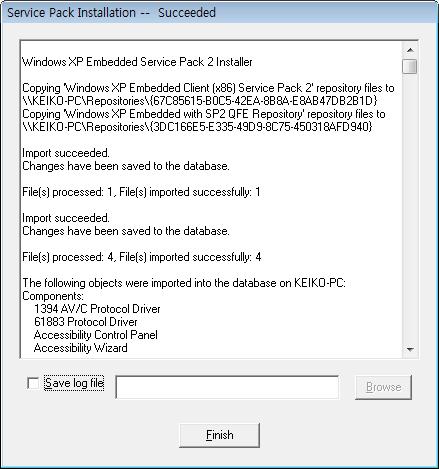
이상으로 Windows XP Embedded SP2 업데이트를 완료하였다.
이제 남은것은... 스크롤의 압박이 너무 큰 관계로... 다음번에.. ^^;
'Windows Embedded > XP embedded' 카테고리의 다른 글
| Aesop LX800 보드에 XPE 설치하기 #1 (0) | 2008.07.15 |
|---|---|
| vista에 XPe 설치 (0) | 2008.07.09 |
| Windows XP Embedded 설치 : FP 2007, 한글팩 설치 (0) | 2008.07.02 |
| Windows XP Embedded 설치 : SP1 설치 (0) | 2008.07.01 |
| Windows XP Embedded Build Errors (0) | 2008.06.30 |
'Windows XP Embedded' 를 개발하기 위해 'Windows Embedded Studio'를 설치하려 한다.
Windows Embedded Studio 는 총 10장의 CD로 구성 되어있다.
개발 시스템의 사양은 뭐.. 좋으면 좋을 수록 좋겠지만.. ^^; X86 CPU 500MHz이상, 256MB 이상의 RAM을 권장사양으로 하고 있다. OS는 Windows 2000 혹은 Windows XP를 사용할 수 있고, 최신 버전의 서비스 팩을 설치하고, 최신의 업데이트를 하고 작업하기를 권장한다.
Windows 2000의 경우 별도의 지원 소프트웨어가 필요할 수도 있다고 하니.. 그냥 무난하게 Windows XP에서 작업을 하는게 나을 듯 하다.
요새 Windows 2000을 사용하는 사람이 있긴 하나 모르겄네... ^^;
설치는 크게 SP1, SP2, FP 설치 순으로 진행한다. 이번에 설치할 부분은 SP1으로, Tools Setup, Database Engine Setup, Database Setup등을 진행할 것이다.
일단 설치를 위해서 CD-ROM에 1번 CD를 넣는다.
아래 이미지와 같은 설치창이 뜬다. 개발 PC가 Windows XP의 경우 Windows Installer 과정을 생략하고 'Tool Setup'을 실행시킨다.
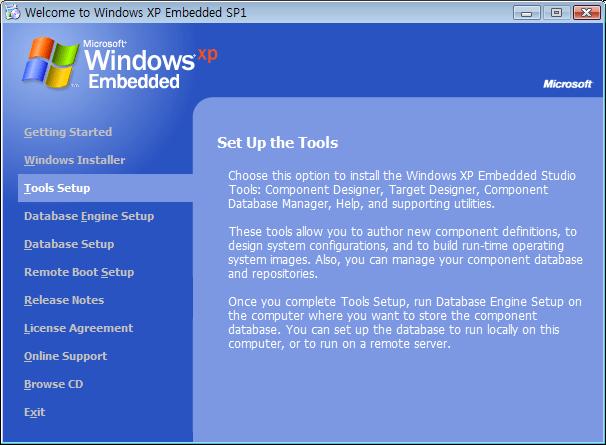
Windows XP Embedded Tools SP1 -Setup Wizard가 아래와 같이 실행된다. Next를 클릭하여 다음으로 넘어간다.
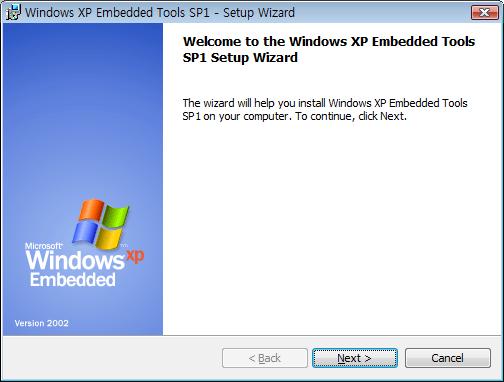
License Agreement에서 accept를 체크하고, Next 버튼을 클릭하여 다음으로 넘어간다.
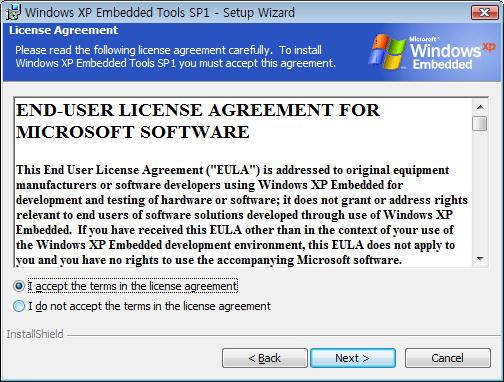
User Name, Organization, Product Key를 입력하고 Next를 클릭하여 다음으로 넘어간다.
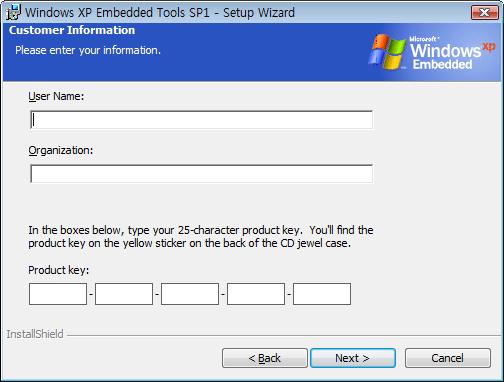
Setup Type는 Typical을 선택하고 Next 버튼을 클릭하여 다음으로 넘어간다.
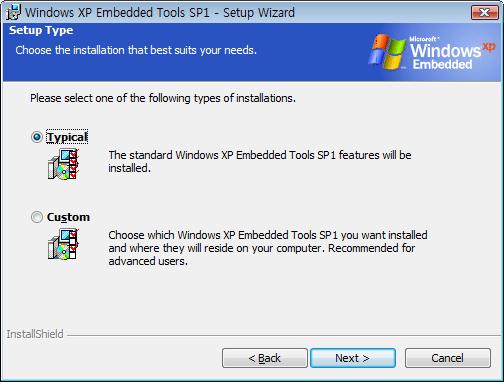
Windows Embedded Server를 실행시킬 컴퓨터를 지정한다. 기본으로 체크된 것을 그대로 두고 Next 버튼을 클릭하여 다음으로 넘어간다.
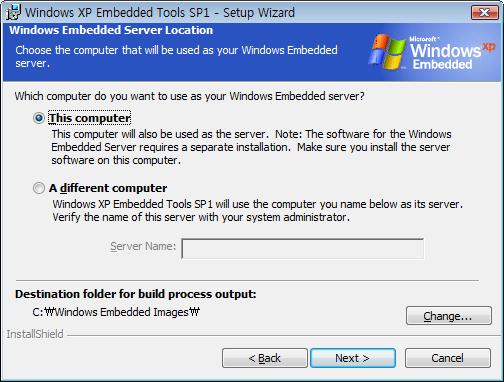
Install 버튼을 클릭하여 Windows XP Embedded Tools SP1을 설치한다.
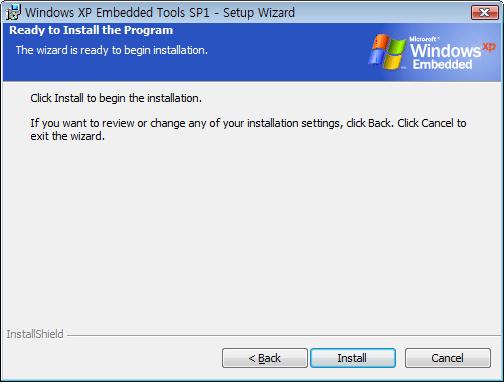
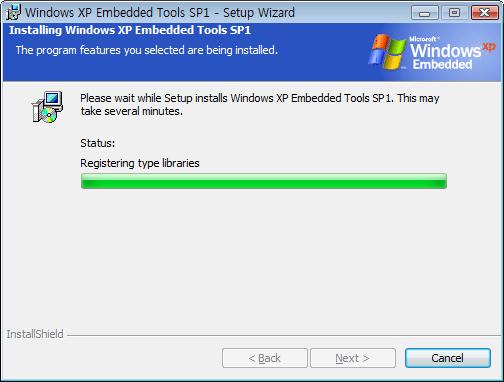
아래와 같이 Tool Setup이 완료되면, Finish 버튼을 클릭한다.
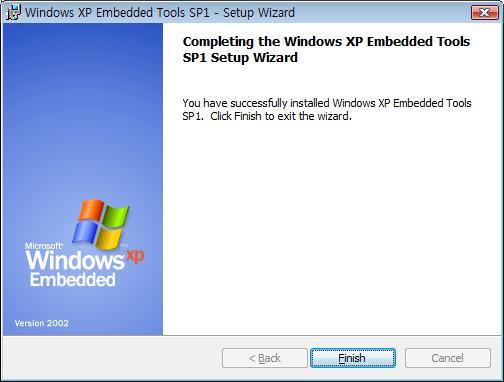
다음은 'Database Engine Setup'를 세팅하는 과정이다.
아래 이미지와 같은 설치창이 뜬다. Database Engine Setup을 선택한다.
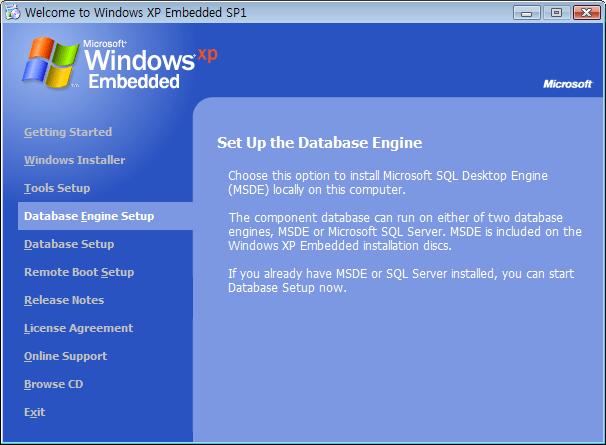
Microsoft SQL Server Desktop Engine을 설치한다.
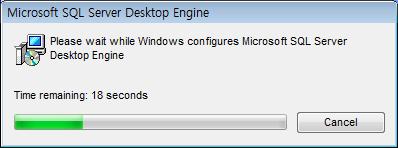
다음은 'Database Setup'을 선택한다.
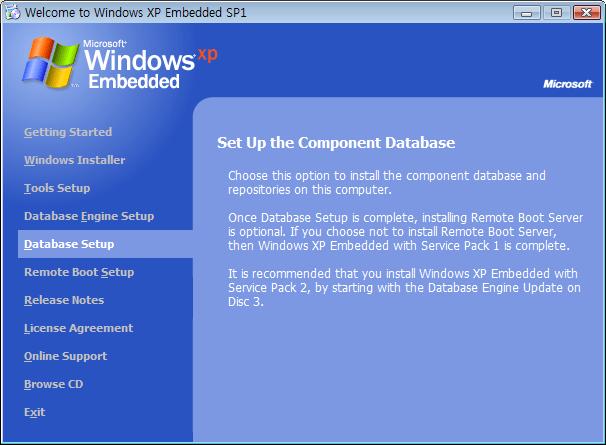
아래의 메시지 박스의 내용대로 2번 CD로 교체 후 OK 버튼을 클릭한다.
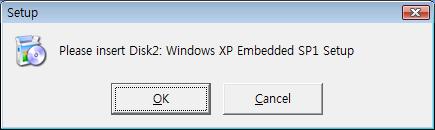
아래 이미지와 같이 Windows XP Embedded Database SP1 Setup을 진행한다. Next 버튼을 클릭하여 다음으로 넘어간다.
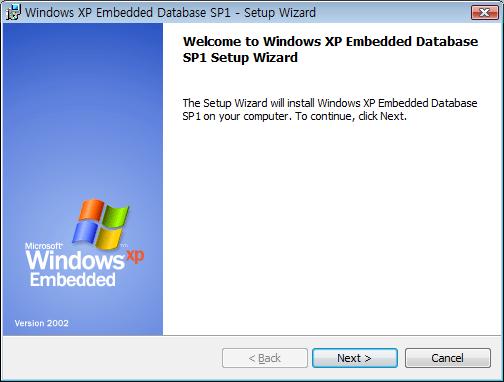
Lecense Agreement 창에서 accept를 선택하고 Next 버튼을 클릭 후 다음으로 넘어간다.
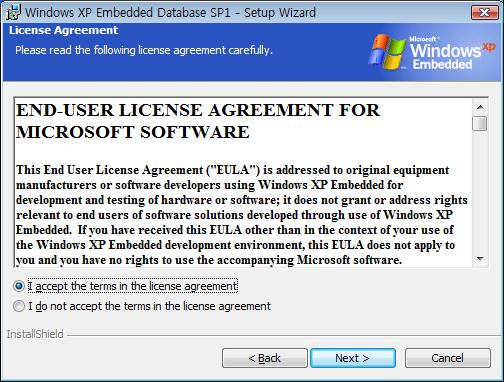
User Name, Organization, Product Key를 입력하고 Next를 클릭하여 다음으로 넘어간다.
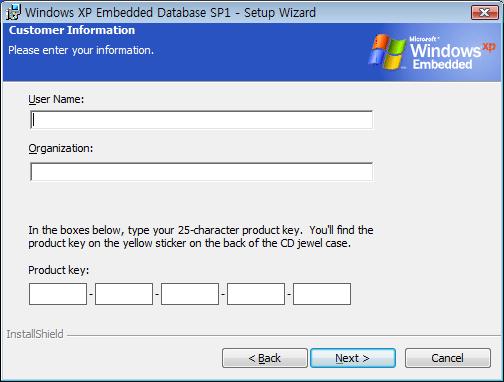
Setup Type에서 Typical을 선택하고, Next 버튼을 클릭하여 다음으로 넘어간다.
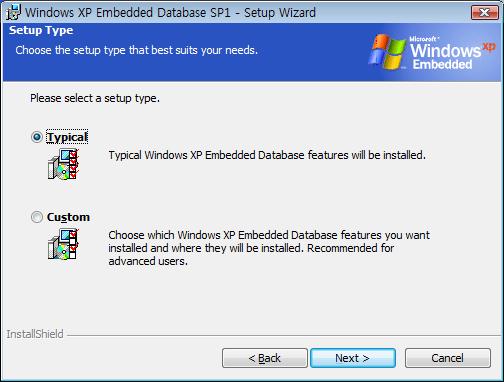
Install 버튼을 클릭하여 Windows XP Embedded Database SP1을 설치한다.
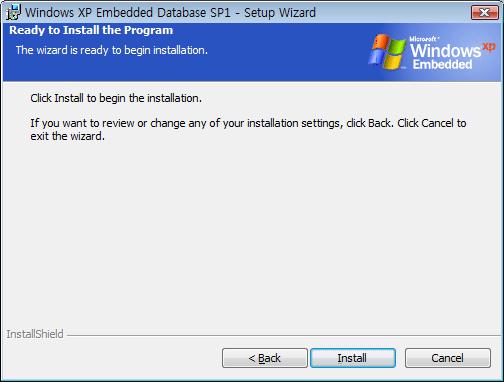
설치 도중 아래와 같은 메시지 창이 보이게 된다. Yes를 클릭하고 넘어간다.
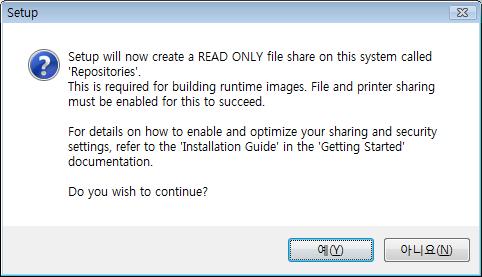
설치가 완료되고, Finish버튼을 클릭하여, Windows XP Embedded SP1을 완료한다.
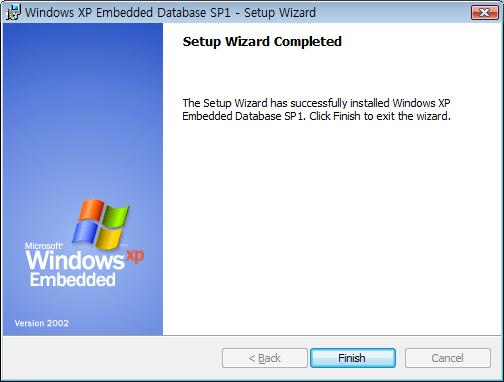
일단 여기까지가 SP1을 설치하는 부분이다.
다음번엔.. SP2를 설치하는 부분을 진행하겠다.
'Windows Embedded > XP embedded' 카테고리의 다른 글
| Aesop LX800 보드에 XPE 설치하기 #1 (0) | 2008.07.15 |
|---|---|
| vista에 XPe 설치 (0) | 2008.07.09 |
| Windows XP Embedded 설치 : FP 2007, 한글팩 설치 (0) | 2008.07.02 |
| Windows XP Embedded 설치 : SP2 설치 (0) | 2008.07.02 |
| Windows XP Embedded Build Errors (0) | 2008.06.30 |
2008. 6. 30. 12:02

Windows XP Embedded Build Errors
2008. 6. 30. 12:02 in Windows Embedded/XP embedded

처음으로 'Windows XP Embedded' 라는 녀석을 접하게 되었다. -_-
기존에 'Windows Embedded CE' 로 작업을 하다가 회사서 사용하는 CPU가 X86계열이라 CE보다는 XPE쪽에 전념하는 편이라.. 이번 기회에 XPE를 하게되었다면서...ㅜ
머.. 회사에서 월급을 받아먹는 월급쟁이 입장으로써 자신이 하고 싶은 일만 할 수는 없는 것이니깐..ㅋ
여튼 이런 저런 사정으로 CE는 스스로 학습에 맞겨야 할 듯 하다.
XPE 튜토리얼 등의 자료를 구해 일단 XPE OS Image를 만들어보았다. 따라하기를 잘 못하는 성격이라... 첫 번째 Build Error를 맞이하게 되었다.
기념으로 한동안 잠잠하던 블로그에 올린다. ㅋㅋㅋ
Build Error내용은 아래와 같다.
이 Error는 레지스트리에 관련된 문제로 그냥 무시하고 사용해도 된다고 한다.
해결책으로는 한국어, 영어 관련된 레지스트리 키만 남기고 나머지는 지우면 된다.
'Configuration Editors' window에서 'Speech API Core' 컴포넌트를 찾고, 하위의 Registry Data를 클릭하자.
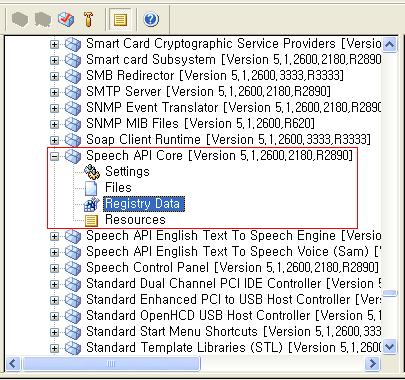
그러면 'Details Pane'에 다음과 같은 레지스트리 값들이 보일 것이다.
이 항목중 Registry paht가 'HKEY_LOCAL_MACHINE\SOFTWARE\Microsoft\Speech\Voides\Preview\401 ~ 816' 중 Data 값을 보고 필요한 언어를 제외하고 나머지는 삭제해 주면 된다.
본인의 경우 한국어와 영어를 제외한 나머지 값을 삭제하였다.
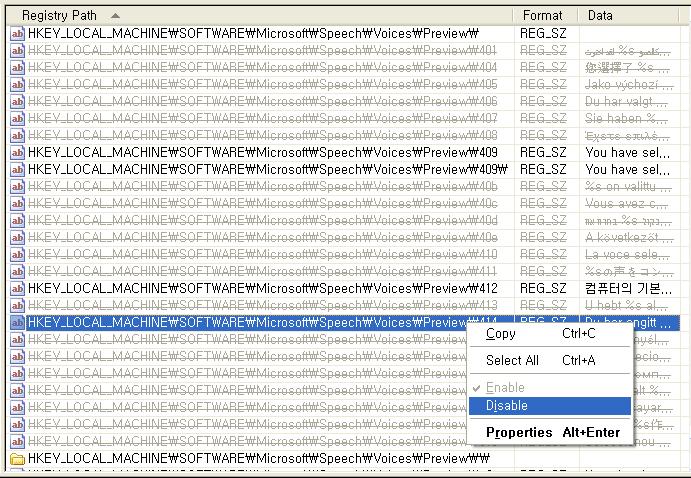
레지스트리 값을 삭제하기 위해서는 위 그림과 같이 삭제하려는 registry key 위에 마우스 오른쪽 버튼을 클릭하고 'Disable'를 선택하면 된다.
다시 빌드를 하면 아래와 같이 Error없이 정상적으로 빌드 된 것을 확인할 수 있다.
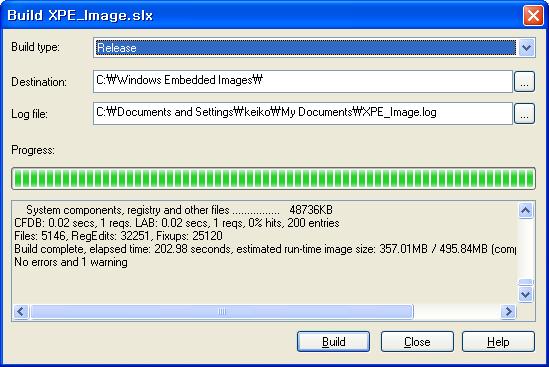
음.. 첫번 째 미션 Complete!!! ㅋㅋㅋ
기존에 'Windows Embedded CE' 로 작업을 하다가 회사서 사용하는 CPU가 X86계열이라 CE보다는 XPE쪽에 전념하는 편이라.. 이번 기회에 XPE를 하게되었다면서...ㅜ
머.. 회사에서 월급을 받아먹는 월급쟁이 입장으로써 자신이 하고 싶은 일만 할 수는 없는 것이니깐..ㅋ
여튼 이런 저런 사정으로 CE는 스스로 학습에 맞겨야 할 듯 하다.
XPE 튜토리얼 등의 자료를 구해 일단 XPE OS Image를 만들어보았다. 따라하기를 잘 못하는 성격이라... 첫 번째 Build Error를 맞이하게 되었다.
기념으로 한동안 잠잠하던 블로그에 올린다. ㅋㅋㅋ
Build Error내용은 아래와 같다.
Error 1004: Invalid resource:
"RegKey(819):"HKEY_LOCAL_MACHINE\SOFTWARE\Microsoft\Speech\Voices\Preview"":
(Error 5 (0x5) in "Microsoft VBScript 런타임 오류": 프로시저 호출 또는 인수가 잘못되었습니다.)
이 Error는 레지스트리에 관련된 문제로 그냥 무시하고 사용해도 된다고 한다.
해결책으로는 한국어, 영어 관련된 레지스트리 키만 남기고 나머지는 지우면 된다.
'Configuration Editors' window에서 'Speech API Core' 컴포넌트를 찾고, 하위의 Registry Data를 클릭하자.
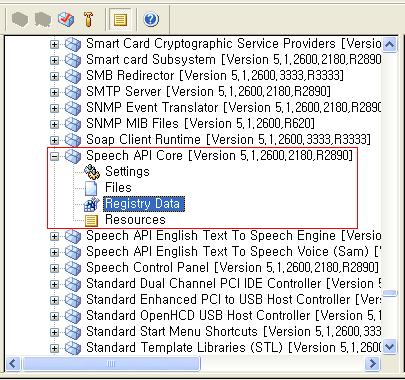
그러면 'Details Pane'에 다음과 같은 레지스트리 값들이 보일 것이다.
이 항목중 Registry paht가 'HKEY_LOCAL_MACHINE\SOFTWARE\Microsoft\Speech\Voides\Preview\401 ~ 816' 중 Data 값을 보고 필요한 언어를 제외하고 나머지는 삭제해 주면 된다.
본인의 경우 한국어와 영어를 제외한 나머지 값을 삭제하였다.
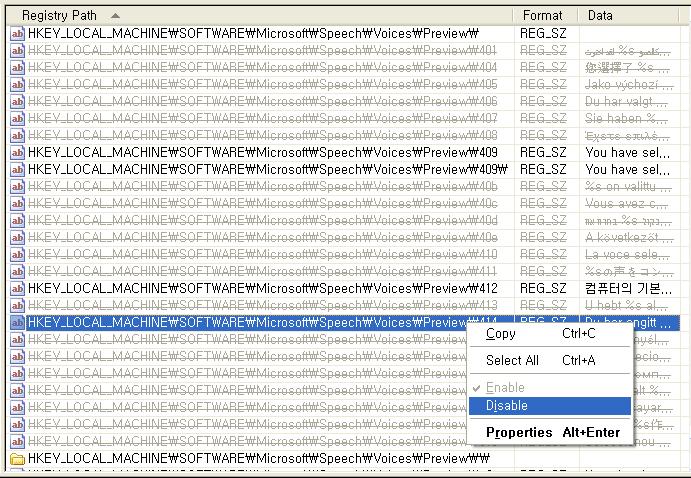
레지스트리 값을 삭제하기 위해서는 위 그림과 같이 삭제하려는 registry key 위에 마우스 오른쪽 버튼을 클릭하고 'Disable'를 선택하면 된다.
다시 빌드를 하면 아래와 같이 Error없이 정상적으로 빌드 된 것을 확인할 수 있다.
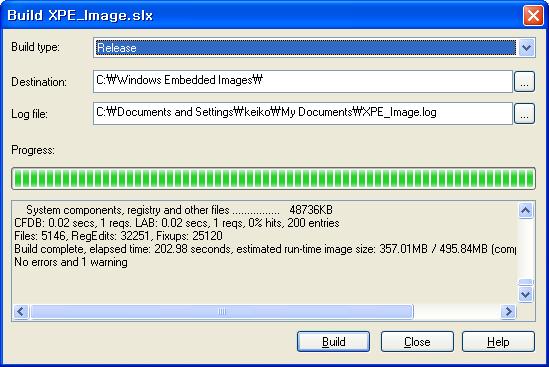
음.. 첫번 째 미션 Complete!!! ㅋㅋㅋ
'Windows Embedded > XP embedded' 카테고리의 다른 글
| Aesop LX800 보드에 XPE 설치하기 #1 (0) | 2008.07.15 |
|---|---|
| vista에 XPe 설치 (0) | 2008.07.09 |
| Windows XP Embedded 설치 : FP 2007, 한글팩 설치 (0) | 2008.07.02 |
| Windows XP Embedded 설치 : SP2 설치 (0) | 2008.07.02 |
| Windows XP Embedded 설치 : SP1 설치 (0) | 2008.07.01 |
 Prev
Prev

 Rss Feed
Rss Feed